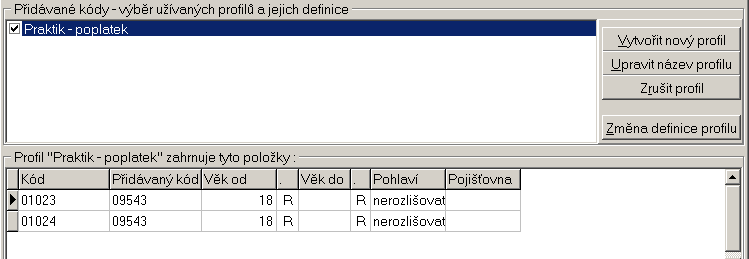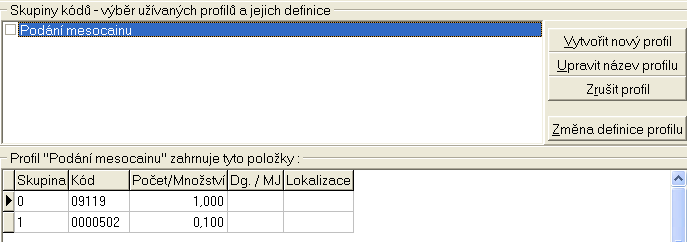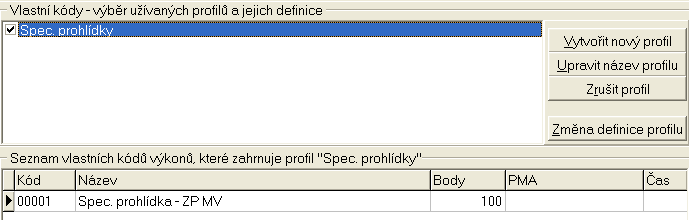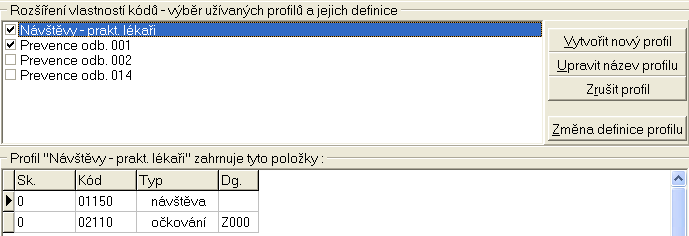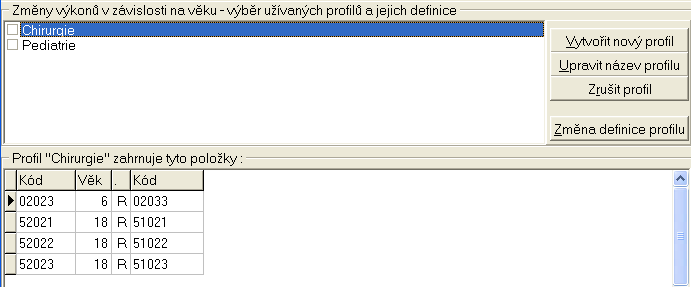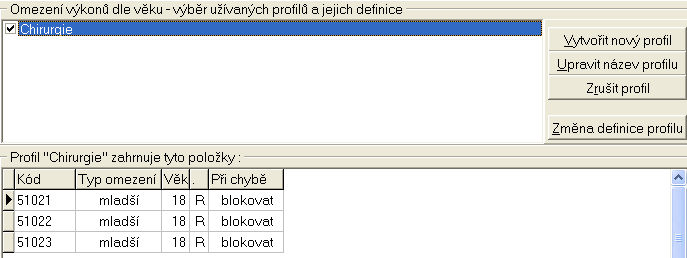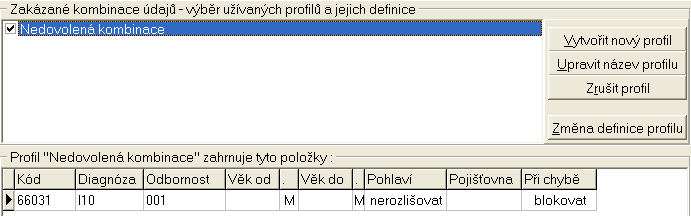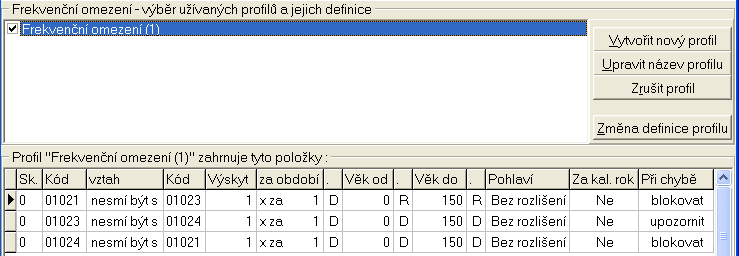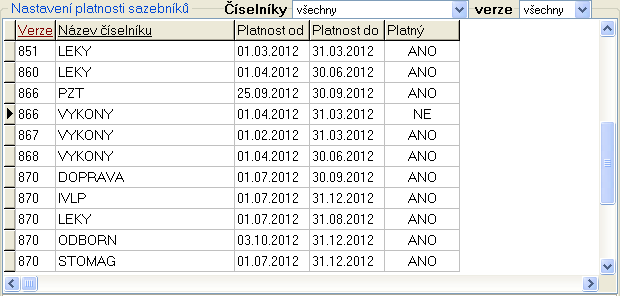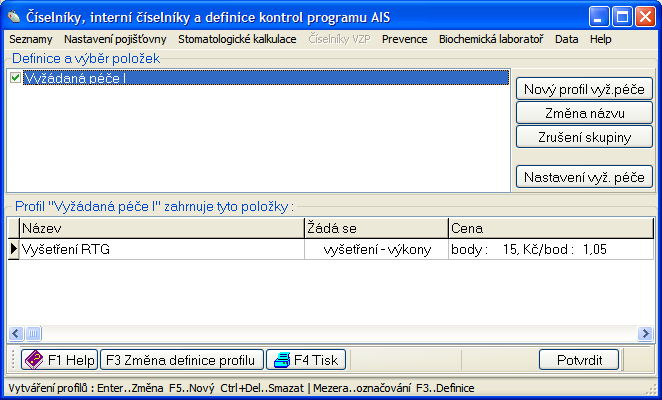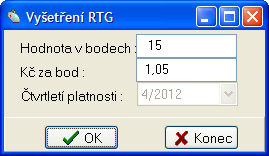Interní číselníky - nastavení pojišťovny
Seznam kapitol:
Veškeré níže uvedené parametry se nastavují formou
profilu.
Slouží k nastavení "bonusového", resp. "signálního" kódu, který se automaticky přidá k určenému
kódu výkonu, zapsanému uživatelem:
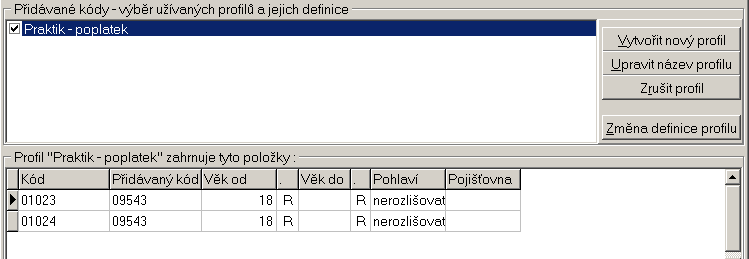
Při definici přidávaných kódů postupujte takto :
- Vyberte profil, který bude obsahovat požadované parametry
(horní polovina okna). Pokud není zaškrtnut, zaškrtněte jej.
- Klepněte myší na tlačítko "Změna definice profilu".
- Zmáčknutím F5 nebo šipky dolů vyvoláte dotaz "Vložit nový řádek?". Odpovězte kladně.
- Zapište kód a kód, který se k němu má automaticky přidat. Do prvního
sloupce vložte kliknutím hvězdičku. Je-li přidávání kódu omezeno
na určitou věkovou skupinu, omezení nastavte. Příklad výše generuje
kód 09543 jen pro pacienty starší 18 let.
- Pro zápis další položky se vraťte na bod 3.
- Klepněte na "Potvrdit", aby se definice uložila.
Skupiny kódů
Umožní definovat skupinu kódů, která se po stisku
aktivační klávesy zapíše současně do dokladu pacienta v Pojišťovně :
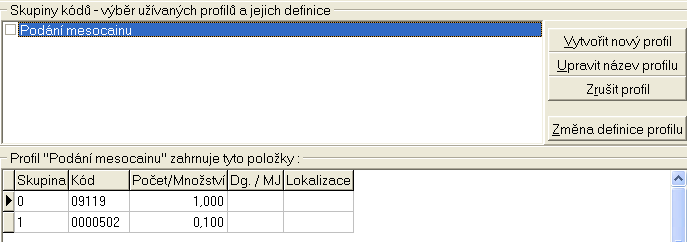
Při definici skupiny kódů postupujte takto :
- Vyberte profil, který bude obsahovat požadované parametry (horní polovina okna). Pokud není zaškrtnut,
zaškrtněte jej.
- Klepněte na "Upravit název profilu". Nastavte aktivační klávesu - nějaké písmeno z abecedy.
Po stisku této klávesy na sloupci Sk. (skupina) při zápisu výkonů v Pojišťovně se vloží skupina kódů,
kterou zadáte v následujících krocích jako obsah tohoto profilu.
- Klepněte myší na tlačítko "Změna definice profilu".
- Zmáčknutím F5 nebo šipky dolů vyvoláte dotaz "Vložit nový řádek?". Odpovězte kladně.
- Zapište skupinu, kód a množství, které se má vložit.
- Pro zápis další položky se vraťte na bod 4.
- Klepněte na "Potvrdit", aby se definice uložila.
Vlastní kódy
Užívají se v případě, že některá pojišťovna zavede vlastní kódy, které
nejsou v číselníku VZP. Seznam dostupných vlastních kódů vyvoláte stiskem
Ctrl+F2 v obrazovce Pojišťovny na kódu. Podle vyplnění sloupce "Sk."
(skupina) se vyvolá seznam výkonů (Sk.=' ' nebo 0), léků (Sk.=1), PZT
(Sk.=3) nebo stomatologických výrobků (Sk.=4).
Definice vlastních výkonů vypadá následovně:
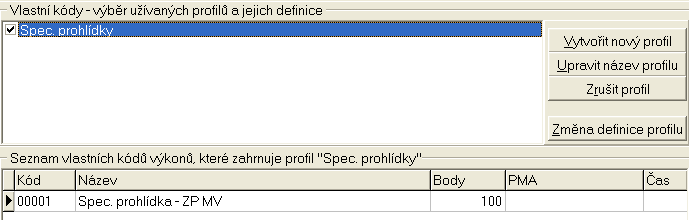
Při definici vlastních kódů výkonů postupujte takto :
- Vyberte profil, který bude obsahovat požadované parametry (horní polovina okna). Pokud není zaškrtnut,
zaškrtněte jej.
- Klepněte myší na tlačítko "Změna definice profilu".
- Zmáčknutím F5 nebo šipky dolů vyvoláte dotaz "Vložit nový řádek?". Odpovězte kladně.
- Zapište kód, název, počet bodů (mimo odb. 014-019) nebo PMA (odb. 014-019),
čas (čas nositele výkonu), lokalizaci (NN = nepovinný kvadrant a zub, možnosti
N / Z / P jak pro kvadrant tak zub) a nastavte sloupec "Aktivní" na Ano.
- Chcete-li vymezit období platnosti, vyplňte položky "Platí od" a "Platí do".
- Chcete-li omezit platnost na určitou odbornost, vyplňte položku "Odb".
- Chcete-li omezit platnost jen na určitou pojišťovnu, vyplňte položku "Poj".
- Pro zápis další položky se vraťte na bod 3.
- Klepněte na "Potvrdit", aby se definice uložila.
Při definici vlastních kódů léků(sk.1) a PZT(sk.3) postupujte takto :
- Vyberte profil, který bude obsahovat požadované parametry (horní polovina okna). Pokud není zaškrtnut,
zaškrtněte jej.
- Klepněte myší na tlačítko "Změna definice profilu".
- Zmáčknutím F5 nebo šipky dolů vyvoláte dotaz "Vložit nový řádek?". Odpovězte kladně.
- Zapište kód, název, max. úhradu ZP (kolik ZP zaplatí), cenu(celková cena)
a nastavte sloupec "Aktivní" na Ano.
- Chcete-li vymezit období platnosti, vyplňte položky "Platí od" a "Platí do".
- Chcete-li omezit platnost jen na určitou pojišťovnu, vyplňte položku "Poj".
- Pro zápis další položky se vraťte na bod 3.
- Klepněte na "Potvrdit", aby se definice uložila.
Při definici vlastních kódů stomatologických výrobků(sk.4) postupujte takto :
- Vyberte profil, který bude obsahovat požadované parametry (horní polovina okna). Pokud není zaškrtnut,
zaškrtněte jej.
- Klepněte myší na tlačítko "Změna definice profilu".
- Zmáčknutím F5 nebo šipky dolů vyvoláte dotaz "Vložit nový řádek?". Odpovězte kladně.
- Zapište kód, název, čas (potřebný pro instalace výrobku), max. úhradu ZP (kolik ZP zaplatí),
kalkulaci ordinace, kalkulaci laboratoře, cenu(součet kalkulací je celková cena výrobku),
lokalizaci (NN = nepovinný kvadrant a zub, možnosti N / Z / P jak pro kvadrant tak zub)
a nastavte sloupec "Aktivní" na Ano.
- Chcete-li vymezit období platnosti, vyplňte položky "Platí od" a "Platí do".
- Chcete-li omezit platnost jen na určitou pojišťovnu, vyplňte položku "Poj".
- Pro zápis další položky se vraťte na bod 3.
- Klepněte na "Potvrdit", aby se definice uložila.
Předdefinované kódy
Umožní zadat jeden nebo více kódů do dokladu pacienta v Pojišťovně po stisku
klávesové zkratky. Klávesová zkratka se mění s kliknutím do políčka nebo
stisknutím mezerníku:

Při definici postupujte takto :
- Vyberte profil, který bude obsahovat požadované parametry (horní polovina okna). Pokud není zaškrtnut,
zaškrtněte jej.
- Klepněte myší na tlačítko "Změna definice profilu".
- Zmáčknutím F5 nebo šipky dolů vyvoláte dotaz "Vložit nový řádek?". Odpovězte kladně.
- Zapište skupinu (0-výkony, 1-léky, 3-PZT nebo 4-stom. výrobek), kód a zvolte
aktivační klávesu (poklepem myši nebo mezerníkem).
- Sloupec "Řádková diagnóza" můžete nastavit následovně :
- Nevyplnit - Diagnóza se vloží z předchozího řádku nebo se program zeptá
- Vepsat platnou diagnózu (viz obrázek výše) - diagnóza se vloží přímo do řádku, program se zeptá jen v případě problému
- Vepsat slovo "NEW" velkými písmeny - program se vždy zeptá na diagnózu
- Pro zápis další položky se vraťte na bod 3.
- Klepněte na "Potvrdit", aby se definice uložila.
Rozšíření definic výkonů
Zrychluje zápis návštěvní služby, očkování nebo prohlídek do pojišťovny
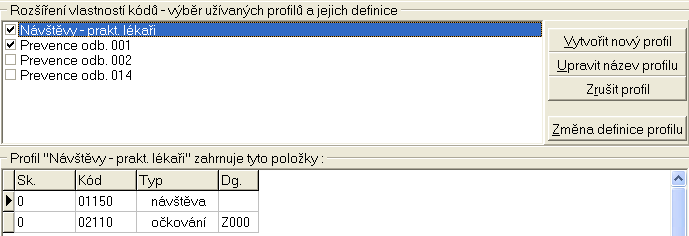
Při definici postupujte takto :
- Vyberte profil, který bude obsahovat požadované parametry (horní polovina okna). Pokud není zaškrtnut,
zaškrtněte jej.
- Klepněte myší na tlačítko "Změna definice profilu".
- Zmáčknutím F5 nebo šipky dolů vyvoláte dotaz "Vložit nový řádek?". Odpovězte kladně.
- Zapište skupinu (0-výkony, 1-léky, 3-PZT nebo 4-stom. výrobek), kód a typ rozšíření.
- Typ rozšíření může být
- Návštěva - na základě zápisu kódu se generuje cesta v návštěvní službě
- Očkování - při podání očkování se nabídne vložení kódu výkonu/výkonů do
Dekurzu a Pojišťovny včetně zapsané diagnózy
- Prev. prohl. nebo Disp. prohl. - po dokončení zápisu prohlídky
v modulu Prohlídky se nabídne vložení kódu výkonu/výkonů do
Dekurzu a Pojišťovny včetně zapsané diagnózy
- Pro zápis další položky se vraťte na bod 3.
- Klepněte na "Potvrdit", aby se definice uložila.
Výkony a povolené diagnózy
Funkce zajišťuje, že se vyúčtování objeví s výkonem jen povolené diagnózy.

Při definici povolených kombinací výkonů a diagnóz postupujte takto :
- Vyberte profil, který bude obsahovat požadované parametry (horní polovina okna). Pokud není zaškrtnut,
zaškrtněte jej.
- Klepněte myší na tlačítko "Změna definice profilu".
- Zmáčknutím F5 nebo šipky dolů vyvoláte dotaz "Vložit nový řádek?". Odpovězte kladně.
- Zapište kód výkonu a poté seznam k němu povolených povolených diagnóz. V seznamu diagnóz
se jednotlivé kódy, popřípadě i intervaly oddělují čárkami. Příklady seznamu diagnóz:
- "I10" - je povolena jen diagnóza I10
- "C0-C9" - jsou povoleny jen diagnózy z 2. kapitoly MKN - novotvary
- "I0-I9" - jsou povoleny jen diagnózy z 9. kapitoly MKN - nemoci oběhové soustavy
- "I10,C0-C9,I0-I9" - je povoleno současně vše výše uvedené
Jednotlivé zápisy se překládají následovně:
- Je-li uvedena jen kombinace písmene a určitého počtu číslic, znamenající diagnózu, kterou lze vykázat VZP
(písmeno následované dvěma až čtyřmi číslicemi), jde o konkrétní diagnózu,
která má být povolena, např. I089.
- Je-li uvedeno jen písmeno a jedna číslice, např. "I0", pak interně dojde k
vytvoření rozsahu diagnóz. Je nalezen první kód, následující po hypotetickém I0, což je I00.
Konec rozsahu se jednoduše nalezne tak, že se původní kód doplní na pětimístný, což je I0999.
Výsledkem bude, že zápis "I0" povede k akceptování rozsahu diagnóz I00 až I099.
- Je-li uvedeno písmeno a dvě číslice, záleží na tom, zda nejde o trojmístnou diagnózu.
Pokud položka zápisu vyjadřuje konkrétní diagnózu, bude akceptována právě tato diagnóza,
např. I00 nebo I10.
V opačném případě pak interně dojde k vytvoření rozsahu diagnóz, jak je popsáno výše.
Výsledkem tedy bude, že zápis "I01" povede k akceptování rozsahu diagnóz I010 až I019.
- Je-li uvedeno písmeno a tři číslice, jde obvykle o čtyřmístnou diagnózu.
Pokud tedy položka zápisu vyjadřuje konkrétní diagnózu, bude akceptována právě tato diagnóza,
např. I079 nebo I019.
V opačném případě pak interně dojde k vytvoření rozsahu pětimístných diagnóz, jak je popsáno výše.
Výsledkem např. bude, že zápis "S020" povede k akceptování rozsahu diagnóz S0200 až S0201.
- Je-li uveden rozsah kódů, upraví se následovně:
- Počáteční kód rozsahu se ponechá beze změny, pokud vyjadřuje konkrétní diagnózu,
akceptovanou VZP. V opačném případě je nalezen nejbližší následující kód diagnózy
z číselníku, akceptovaný VZP.
- Kód konce rozsahu se vždy doplní na pětimístný devítkami.
Zápis "C0-C9" např. povoluje jen diagnózy z 2. kapitoly MKN - novotvary
Zápis "A000-Z9" povoluje všechny diagnózy z MKN, jednodušší je ovšem daný kód
výkonu prostě vůbec v seznamu neuvádět. Pak je povoleno vše.
Každá položka definice povolených diagnóz (kód nebo interval), oddělená
od ostatních čárkou, se interpretuje samostatně, a to některým z výše uvedených postupů.
- Pro zápis další položky se vraťte na bod 3.
- Klepněte na "Potvrdit", aby se definice uložila.
Poznámka: Chcete, aby výkon šel vykázat s libovolnou diagnózou? V tom případě ho sem vůbec nezadávejte.
Výkony - změny dle věku
Zajišťují konverzi kódu výkonu dle věku pacienta
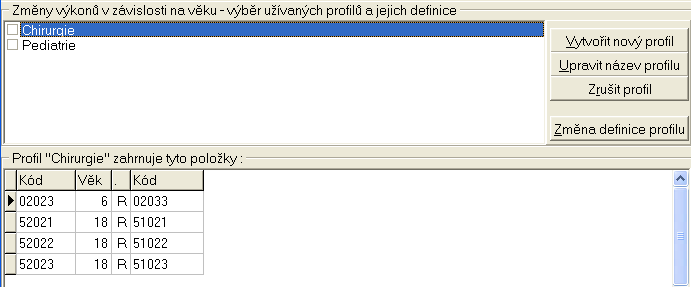
Při definici změn výkonů dle věku postupujte takto :
- Vyberte profil, který bude obsahovat požadované parametry (horní polovina okna). Pokud není zaškrtnut,
zaškrtněte jej.
- Klepněte myší na tlačítko "Změna definice profilu".
- Zmáčknutím F5 nebo šipky dolů vyvoláte dotaz "Vložit nový řádek?". Odpovězte kladně.
- Zapište kód pro mladší pacienty než je zlomový věk, zlomový věk a kód, který je ekvivalentem
kódu vlevo pro pacienty starší zlomového věku. Změna kódu se provádí oběma směry.
- Pro zápis další položky se vraťte na bod 3.
- Klepněte na "Potvrdit", aby se definice uložila.
Výkony - kontrola dle věku
Umožňuje kontrolu správnosti kódů dle věku pacienta. Zapisuje se podmínka, která
pokud není splněna dojde k zobrazení upozornění/zablokování zápisu.
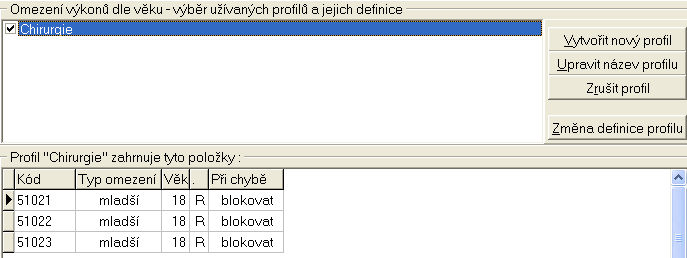
Při definici kontrol výkonů dle věku postupujte takto:
- Vyberte profil, který bude obsahovat požadované parametry (horní polovina okna). Pokud není zaškrtnut,
zaškrtněte jej.
- Klepněte myší na tlačítko "Změna definice profilu".
- Zmáčknutím F5 nebo šipky dolů vyvoláte dotaz "Vložit nový řádek?". Odpovězte kladně.
- Zapište kód, typ porovnání (mladší / starší než), věk číslem, jednotku (R / M / D/ T) a
zvolte reakci programu, pokud k události dojde (upozornit / blokovat).
- Pro zápis další položky se vraťte na bod 3.
- Klepněte na "Potvrdit", aby se definice uložila.
Zakázané kombinace výkonů
Umožňuje zadat údaje, které se na nesmí objevit současně na řádku výkonu:
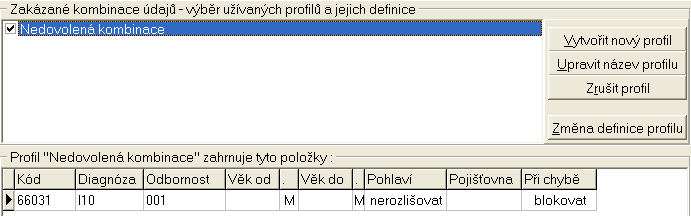
Při definici postupujte takto :
- Vyberte profil, který bude obsahovat požadované parametry (horní polovina okna). Pokud není zaškrtnut,
zaškrtněte jej.
- Klepněte myší na tlačítko "Změna definice profilu".
- Zmáčknutím F5 nebo šipky dolů vyvoláte dotaz "Vložit nový řádek?". Odpovězte kladně.
- Zapište kód a některou z dalších položek (Diagnóza, Odbornost, Věk od, Věk do, pohlaví, pojišťovnu).
Nastavte také reakci programu na událost (upozornit / blokovat).
- V příkladě na obrázku výše program nedovolí zadat kód 66031 odbornosti 001 u pacienta s diagnózou I10.
- Pro zápis další položky se vraťte na bod 3.
- Klepněte na "Potvrdit", aby se definice uložila.
Frekvenční omezení
Kontroluje, že výkony nebyly u pacienta zapsány jinak často, než je přípustné
nebo v nevhodné kombinaci:
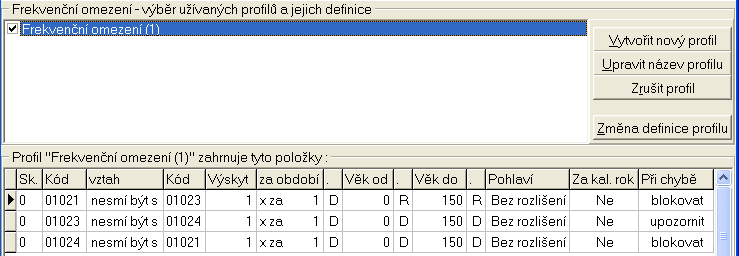
Při definici frekvenčních omezení postupujte takto :
- Vyberte profil, který bude obsahovat požadované parametry (horní polovina okna). Pokud není zaškrtnut,
zaškrtněte jej.
- Klepněte myší na tlačítko "Změna definice profilu".
- Zmáčknutím F5 nebo šipky dolů vyvoláte dotaz "Vložit nový řádek?". Odpovězte kladně.
- Zapište skupinu, kód, vztah mezi kódy, druhý kód (pokud jde o kombinaci kódů),
a frekvenci (Výskyt za období) za časovou jednotku (".").
Dále určete, zda se kontrola omezí na věkovou skupinu
(často se zadává rozmezí 0R až 150R, což představuje všechny věkové skupiny),
a/nebo pohlaví. Volba "Za kal. rok" znamená, že hledání kódu se zastaví na počátku roku,
kdy byl zapsán kód, a hledání dále do minulosti nepokračuje.
Nastavte také reakci programu v případě nalezení kolize (upozornit / blokovat).
- Položka "Vztah" dovoluje tyto možnosti
- nesmí být (častěji než) - uvedená kombinace nesmí být častěji než je uvedeno
ve položkách "Výskyt" a "za období".
Pokud je druhý kód nevyplněn nebo identický s prvním, jedná se
o maximální počet opakování prvního kódu.
- musí být - pokud se objeví první kód v seznamu výkonů, musí
být v seznamu výkonů přítomen i kód druhý,
a to tolikrát, jak je uvedeno v ve položkách "Výskyt" a "za období".
Pokud je druhý kód nevyplněn nebo identický s prvním a první
kód se objeví v dokladu pacienta, jeho četnost musí odpovídat
položkám "Výskyt" a "za období".
- (smí být) samostatně - kód se v seznamu výkonů pacienta
smí samostatně objevit nejvýš tolikrát, kolik uvádějí položky
"Výskyt" a "za období".
- Položky "Věk od", "Věk do" a "Pohlaví" umožní omezit kontrolu
jen určitou věkovou skupinu nebo pohlaví.
- Pro zápis další položky se vraťte na bod 3.
- Klepněte na "Potvrdit", aby se definice uložila.
Poznámka: Kontrola se vždy provádí v rámci toho oddělení, kam přísluší původce kódu.
Platnost sazebníků VZP
Lze nastavit dle potřeby:
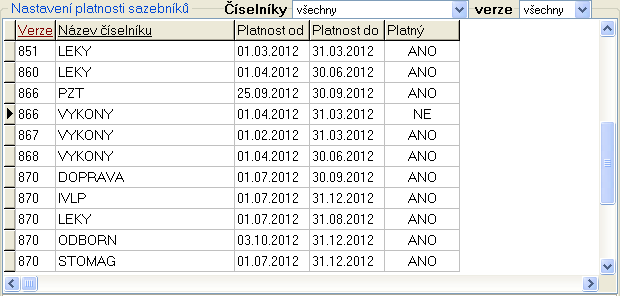
Na zobrazené číselníky lze použít i filtry na jejich typ či specifickou verzi (viz. náhled). Také je možno si je vzestupně setřídit dle verze nebo jejich názvu.
Hodnota "NE" u sloupce "Platný" značí, že daný číselník je překryt novějšími a tedy neplatí. Ovšem nachazí se na disku i v databázi. Je tedy možno jej v případě nutnosti nastavit na platný.
Při definici nového číselníku postupujte takto :
- Zmáčknutím F5 nebo šipky dolů vyvoláte okno s formulářem pro nový číselník.


- Volba "konvertovat číselník":
- Zaškrtnuto - importování číselníků získáného u VZP (původcem není CTMOS). Je nutné zvolit zdrojový soubor na disku.
- Nezaškrtnuto - importování číselníků od CTMOS. V seznamu verzí jsou zobrazeny všechny dostupné dle zdrojových souborů ve složce <AIS složka>\BIN\CISELNIK\DATA\
- Zvolte typ číselníku, jeho verzi, která musí mít 3 až 5 číslic, a období platnosti. Můžete také vyplnit číslo verze struktury číselníku, pokud jej znáte, nebo nechte předvyplněnou.
Při odstranění číselníku a dalších úpravách postupujte takto:
- Odstranění položky číselníku provedete pomocí klávesy F8.
Příslušné soubory číselníku na disku ale tento příkaz nemaže. Je ovšem vhodnějsí číselník pouze zneplatnit.
- Stiskněte tlačítko "Potvrdit", aby se úpravy definice uložily (vložení nového číselníku je uloženo automaticky).
Poznámka: Nedoporučuje se ruční vkládání číselníků. Je bezpečnejší použít Servis Pojišťovny -> Načtení číselníků -> Od VZP z disku/diskety
Definice vyžádané péče
Umožňuje sestavit dle potřeby seznam vyšetření:
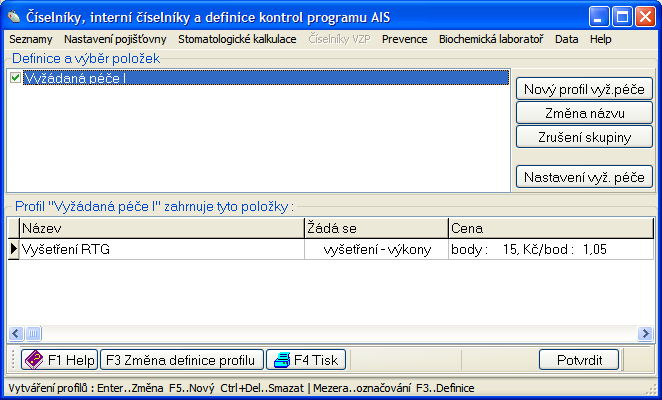
Při definici postupujte takto :
- Vyberte profil, který bude obsahovat požadované parametry (horní polovina okna). Pokud není zaškrtnut,
zaškrtněte jej.
- Klepněte myší na tlačítko "Změna definice profilu".
- Zmáčknutím F5 nebo šipky dolů vyvoláte dotaz "Vložit nový řádek?". Odpovězte kladně.
- Zapište Název vyšetření, vyberte, co se žádá (položka "Žádá se") a cenu (popis viz níže).
- Pro zápis další položky se vraťte na bod 3.
- Klepněte na "Potvrdit", aby se definice uložila.
Nastavení ceny za ošetření se provádí klepnutím myši do sloupce "Cena" na řádku příslušného ošetření :
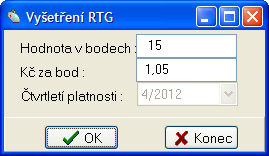
Poznámka: Vlastní evidenci, sledování četnosti a výpočet nákladů za období
pak provádíte v "Seznamy pacientů", "Vyžádaná péče".